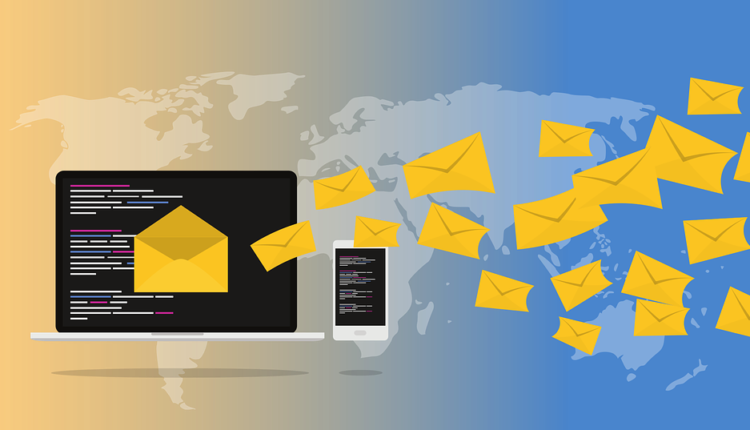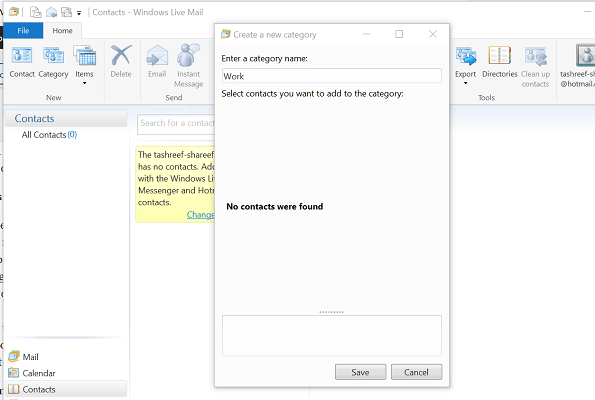Så här skickar du flera e-postmeddelanden i Windows Live Mail
När jag var sekreterare för en klubb var det en enkel fråga att placera alla klubbmedlemmars e-postadresser i en grupp, men nu är det bara att ha en lista över vänner och släktingar. Grupplista hjälper inte. När jag tittar på Windows Live Mail på datorskärmen räknar jag fortfarande ut hur man gör saker. All hjälp skulle uppskattas. Tack
I den här artikeln diskuterar vi hur du skickar flera e-postmeddelanden i Windows Live Mail 2012.
Hur kan jag skicka flera e-postmeddelanden i Windows Live Mail?
1 Använd Lägg till-knappen för att lägga till grupper
Skapa en grupp kontakter
- Starta Windows Live Mail-klienten.
- Klicka på adressbokens ikon längst ned till vänster på skärmen.
- Du kan också trycka på Ctrl + 3 för att komma till alternativet Adressbok
- Tryck på alternativet Kategori från menyfliksområdet högst upp i fönstret.
- I fönstret Skapa en ny kategori anger du ditt gruppnamn i textfältet.
- Bläddra ner till den alfabetiska listan över dina e-postkontakter.
- Markera alla e-postkontakter som du vill lägga till i gruppen.
- Klicka på knappen Spara i slutet av sidan för att spara gruppkontakterna.
Använd gruppkontakter för att skicka flera e-postmeddelanden
- Starta Windows Live Mail.
- Klicka på knappen E-postmeddelande i det övre vänstra hörnet.
- Klicka på Till: -knappen.
- Detta öppnar en ny dialogruta som heter Skicka ett e-postmeddelande.
- Välj nu en kategori och välj sedan Till, Cc eller Bcc- knappen skicka ett e-postmeddelande till din grupp.
- I grupp- / kategorialternativen trycker du på knappen bredvid namnet på din grupp.
- Klicka på OK, fortsätt.
- Skriv ett e-postmeddelande som du vill skicka till alla kontakter i gruppen.
- I fältet Till, Cc eller Bcc ser du alla mottagare med dina grupper som kommer att få e-postmeddelandet.
- Klicka på knappen Skicka för att skicka e-postmeddelandet till alla kontakter i gruppen.
Välj manuellt flera kontakter
- Logga in på Windows Live Mail om du inte redan är inloggad.
- Klicka på knappen E-postmeddelande i det övre vänstra hörnet av fönstret.
- Klicka på Till: -knappen.
- Håll ned Ctrl- tangenten på tangentbordet och välj den kontakt som du vill skicka e-post till.
- Klicka på knappen Till ->.
- Skriv och skicka din e-post.
Som diskuterats tidigare tog Microsoft inte bort gruppdistributionsfunktionen i Windows Live Mail 2012. Vad de gjorde var att de helt enkelt ordnade om den för att göra den användarvänlig.
Genom att följa stegen i den här artikeln kan du skicka flera e-postmeddelanden i Windows Live Mail.